iPhone sin sonido – ¡Cómo arreglar y tutoriales!
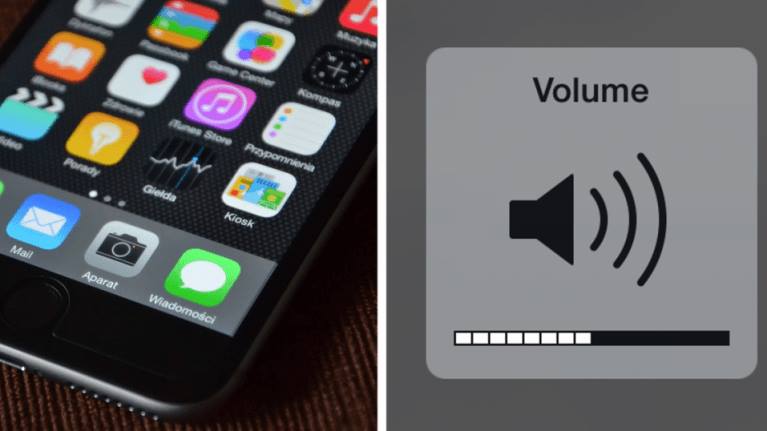
Si no tienes sonido en tu Apple iPhone 3 / 3GS / 4 / 4S / 5 / 5S / 5C/ 6/ 6Plus/ iPhone 6s/ 6s Plus/ iPhone 7, 8, 8Plus y la barra de volumen del iPhone X, iPhone Xs, es increíblemente frustrante como probablemente ya sabes.
Hemos estado buscando curas a través de la web ya que hay muchos por ahí. A continuación encontrarás una lista con los 4 principales.
Además, esta lista está en orden cronológico de lo que parece ser más exitoso. Es un proceso de eliminación pero hay que hacerlo. En caso de que no te funcione ninguna, lo conveniente es ir con un servicio técnico iPhone.
Los síntomas de iPhone no hay sonido Problema / Problemas incluyen:
– El iPhone suena pero el altavoz no funciona para nada más.
– El iPhone no tiene sonido para llamadas, aplicaciones, música, etc.
– El iPhone no tiene sonido porque está atascado en el modo de auriculares
Siga estos pasos y, con suerte, su iPhone volverá a su gloria anterior.
iPhone sin sonido – Cómo arreglar y tutoriales 2021
Paso 1 – Compruebe el interruptor de modo silencioso
El interruptor Loud / Silent en el exterior del iPhone se cambia al modo silencioso que es de color naranja. Si es así, deslice la otra manera de modo de alta. Este es un paso que mucha gente pasa por alto, pero es el más sencillo.
Además, una vez que hayas desactivado el modo silencioso, asegúrate de que el volumen está subido pulsando los botones de volumen del lateral.
Paso 2 – Reinicia tu iPhone
Para reiniciar el iPhone, mantén el interruptor de encendido y el botón de inicio juntos durante 10 segundos. Esto reiniciará tu iPhone, no perderás ningún medio, contactos, datos, etc. Si hay un fallo temporal en el iPhone esto eliminará ese fallo. También si hay un fallo esto puede ayudar a terminar un fallo temporal.
Si tienes un iPhone X o más reciente, puedes simplemente reiniciar el dispositivo manteniendo pulsado tanto el botón lateral como uno de los botones de volumen. Una vez hecho esto, se le promoverá para reiniciar el iPhone. Cuando esté apagado, pulsa el botón lateral para volver a encenderlo.
Paso 3 – Restablecer los ajustes del iPhone
Reinicie el iPhone. Vaya a Ajustes> General> Restablecer> Restablecer todos los ajustes. Asegúrese de hacer una copia de seguridad de su iPhone en la nube / iTunes, ya que esto borrará sus medios de comunicación, música y aplicaciones, aunque las fotos se quedarán en el iPhone.
Esta es una continuación del paso 2 y otra forma de eliminar el fallo en el iPhone. Por lo general es uno de los pasos que realiza cualquier servicio técnico iPhone.
Paso 4 – Presione la esquina del iPhone
Este es un poco raro pero me funcionó durante un tiempo y ha funcionado con éxito para otras personas. Apriete la esquina inferior derecha del teléfono por encima de donde está el altavoz.
El lado izquierdo es el micrófono, no el altavoz, así que no te preocupes por ese lado. Mantenga ese agarre durante unos 20 segundos. Esto se hace porque el conector puede estar suelto y tuvo que ser reposicionado correctamente. ¡Sí, es extraño pero la mayoría de estas soluciones lo son!
Esperamos que estas soluciones ayuden a arreglar tu problema, y en caso de no obtener ninguna respuesta favorable acude a un servicio técnico iPhone profesional.
Welfare on board
También te puede interesar
